
I-convert ang JPG sa Word gamit ang Java Cloud SDK
Ang mga raster na imahe ay perpekto para sa pag-edit ng larawan at paglikha ng mga digital na painting dahil, sila ay naka-compress para sa storage at na-optimize para sa web. Marami sa aming pang-araw-araw na mga gadget sa buhay kabilang ang mga digital camera, optical scanner atbp. Ngayon ang mga sikat na uri ng raster file ay kinabibilangan ng JPEG, PNG, at GIF na mga larawan at sa artikulong ito, kami ay tatalakayin ang mga detalye kung paano i-convert ang JPG sa Word. Ang dahilan kung bakit namin kino-convert ang JPEG sa Word ay dahil, maaaring mayroon kaming kinakailangan upang pagsamahin ang isang koleksyon ng mga JPG na imahe sa isang dokumento at pagkatapos ay iimbak sa opisyal na archive. Kaya’t tuklasin natin ang mga detalye kung paano Bumuo ng JPG sa Word converter gamit ang Java Cloud SDK
JPG sa Word Conversion API
Ang aming award winning na produkto Aspose.Word Cloud ay isang Low Code API at isang maaasahang solusyon na nag-aalok ng mga kakayahang gumawa, mag-edit at mag-transform ng mga dokumento ng Word sa iba’t ibang suportadong format. Kung nais mong ipatupad ang mga kakayahan sa pagmamanipula ng dokumento ng Word sa Java application, ang Aspose.Words Cloud SDK para sa Java ay isang kamangha-manghang pagpipilian. Kaya nang hindi gumagamit ng anumang software o MS Office automation, maaari kang bumuo, mag-edit at mag-convert ng mga dokumento ng MS Word sa Cloud sa pamamagitan ng program. Ngayon para makapagsimula sa paggamit ng SDK, kailangan naming idagdag ang sanggunian ng Cloud SDK sa aming proyekto. Kaya mangyaring magdagdag ng mga sumusunod na detalye sa pom.xml ng maven build type project.
<repositories>
<repository>
<id>aspose-cloud</id>
<name>artifact.aspose-cloud-releases</name>
<url>http://artifact.aspose.cloud/repo</url>
</repository>
</repositories>
<dependencies>
<dependency>
<groupId>com.aspose</groupId>
<artifactId>aspose-words-cloud</artifactId>
<version>22.8.0</version>
</dependency>
</dependencies>
Upang magamit ang SDK, kailangan naming i-authenticate ang aming user gamit ang Aspose Cloud. Kaya kung wala kang umiiral na account, mangyaring lumikha ng isang libreng account gamit ang wastong email address. Pagkatapos ay mag-login gamit ang bagong likhang account at maghanap/lumikha ng Client ID at Client Secret sa Cloud Dashboard. Ang mga detalyeng ito ay kinakailangan para sa mga layunin ng pagpapatunay sa mga sumusunod na seksyon.
I-convert ang JPG sa Word sa Java
Ipinapaliwanag ng seksyong ito ang mga detalye sa kung paano namin mabubuo ang JPG sa Word converter gamit ang Java Cloud SDK. Mangyaring sundin ang mga tagubiling tinukoy sa ibaba.
- Una sa lahat, mangyaring lumikha ng object ng WordsApi object habang nagbibigay ng ClientID at Client na sikreto bilang mga argumento
- Pangalawa, lumikha ng isang bagay ng CreateDocumentRequest na nangangailangan ng pangalan ng bagong dokumento ng Word
- Pangatlo, gumawa ng blangkong dokumento ng salita at mag-upload sa Cloud Storage gamit ang createDocument(…) na paraan
- Ang susunod na hakbang ay lumikha ng isang object ng DrawingObjectInsert upang mailagay ang drawing object sa loob ng word document
- Itakda ang margin, mga sukat at impormasyon ng Alignment para sa drawing object
- Basahin ang file ng imahe mula sa lokal na drive papunta sa ByteArray
- Ngayon lumikha ng isang bagay ng InsertDrawingObjectRequest na nagbibigay ng input Word file name at mga detalye ng node upang hawakan ang drawing object
- Panghuli, tawagan ang insertDrawingObject(…) na paraan upang ipasok ang Drawing object sa loob ng Word document at i-save ang output sa Cloud Storage
// Para sa higit pang mga snippet ng code, mangyaring https://github.com/aspose-words-cloud/aspose-words-cloud-java
try
{
// Kumuha ng ClientID at ClientSecret mula sa https://dashboard.aspose.cloud/
String clientId = "7ef10407-c1b7-43bd-9603-5ea9c6db83cd";
String clientSecret = "ba7cc4dc0c0478d7b508dd8ffa029845";
// lumikha ng isang bagay ng WordsApi
// kung null ang baseUrl, gumagamit ang WordsApi ng default na https://api.aspose.cloud
WordsApi wordsApi = new WordsApi(clientId, clientSecret, null);
// lumikha ng isang halimbawa ng bagong dokumento ng Word
CreateDocumentRequest createRequest = new CreateDocumentRequest("input.docx", null, null);
// lumikha ng isang blangkong dokumento ng salita at i-save sa cloud storage
wordsApi.createDocument(createRequest);
// lumikha ng Drawing Object
DrawingObjectInsert requestDrawingObject = new DrawingObjectInsert();
// itakda ang impormasyon ng taas para sa pagguhit ng bagay
requestDrawingObject.setHeight((double)0);
// itakda ang mga detalye sa kaliwang margin para sa pagguhit ng bagay
requestDrawingObject.setLeft((double)0);
// itakda ang mga detalye sa itaas na margin para sa pagguhit ng bagay
requestDrawingObject.setTop((double)0);
// itakda ang lapad na impormasyon para sa pagguhit ng bagay
requestDrawingObject.setWidth((double)0);
// itakda ang pahalang na pagkakahanay para sa halimbawa ng pagguhit
requestDrawingObject.setRelativeHorizontalPosition(DrawingObjectInsert.RelativeHorizontalPositionEnum.MARGIN);
// itakda ang patayong pagkakahanay para sa halimbawa ng pagguhit
requestDrawingObject.setRelativeVerticalPosition(DrawingObjectInsert.RelativeVerticalPositionEnum.MARGIN);
// itakda ang mga detalye ng uri ng pambalot bilang Inline
requestDrawingObject.setWrapType(DrawingObjectInsert.WrapTypeEnum.INLINE);
// basahin ang input JPG na imahe
byte[] requestImageFile = Files.readAllBytes(Paths.get("Tulips.jpg").toAbsolutePath());
// lumikha ng isang halimbawa sa InsertDrawingObject na tumutukoy sa node kung saan ilalagay ang Drawing object
InsertDrawingObjectRequest request = new InsertDrawingObjectRequest("input.docx", requestDrawingObject,
requestImageFile, "sections/0", null, null, null, null, null, "Resultant.docx", null, null);
// ipasok ang drawing object na may hawak na JPG na imahe sa loob ng Word document
wordsApi.insertDrawingObject(request);
System.out.println("JPG to Word Conversion completed !");
}catch(Exception ex)
{
System.out.println(ex);
}
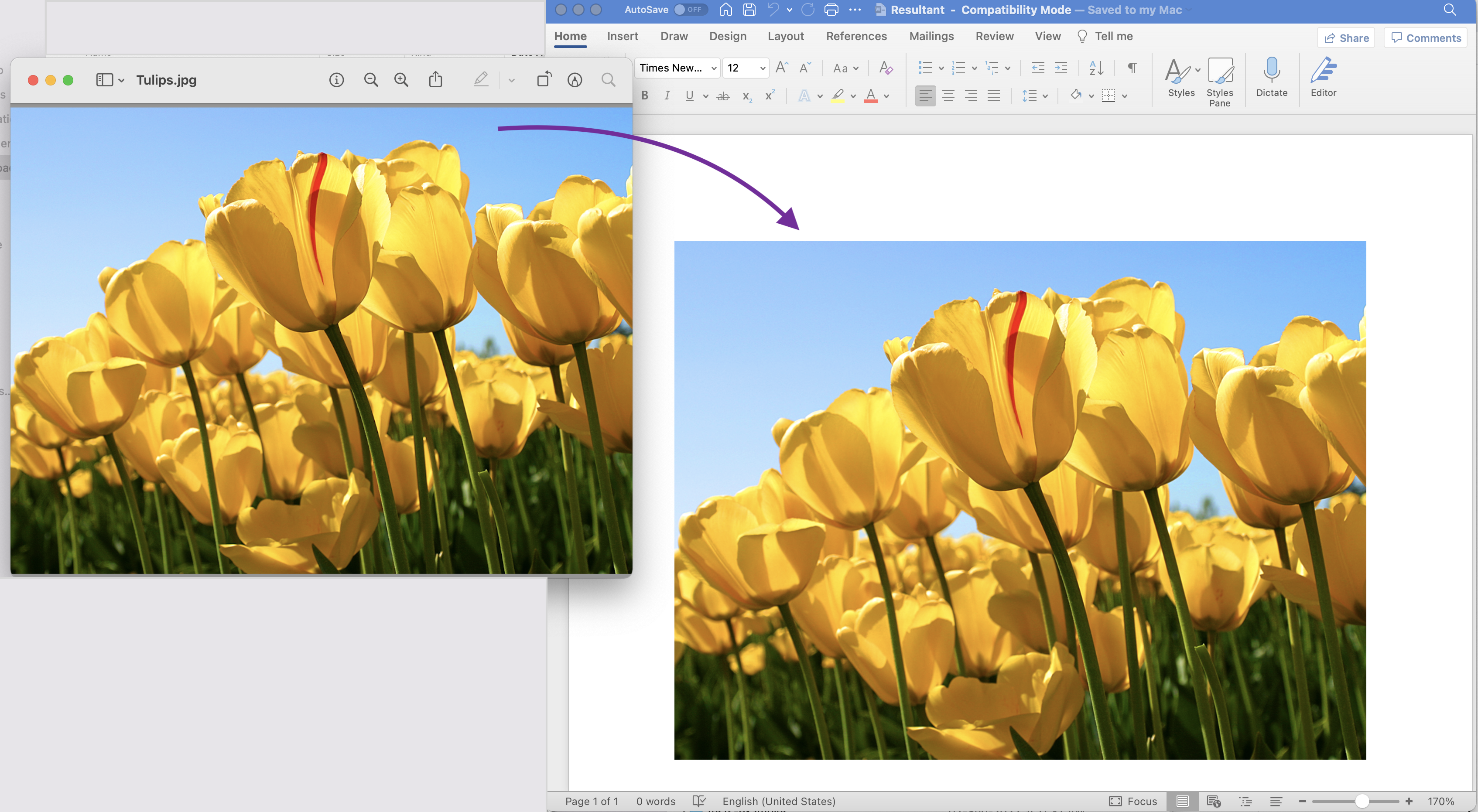
Larawan1:- JPG hanggang Word Preview
Ang mga sample na file na ginamit sa halimbawa sa itaas ay maaaring ma-download mula sa Tulips.jpeg at Resultant.docx.
JPG sa DOC gamit ang cURL Commands
Sa seksyong ito, gagamitin namin ang mga cURL na utos para i-convert ang JPG sa DOC. Gumagamit kami ng mga cURL command dahil binibigyang-daan kami ng mga ito na ma-access ang mga REST API sa pamamagitan ng command line terminal. Ngayon bilang isang paunang kinakailangan para sa diskarteng ito, kailangan muna nating bumuo ng isang JWT access token (batay sa mga kredensyal ng kliyente) habang isinasagawa ang sumusunod na command.
curl -v "https://api.aspose.cloud/connect/token" \
-X POST \
-d "grant_type=client_credentials&client_id=bb959721-5780-4be6-be35-ff5c3a6aa4a2&client_secret=4d84d5f6584160cbd91dba1fe145db14" \
-H "Content-Type: application/x-www-form-urlencoded" \
-H "Accept: application/json"
Kapag mayroon na tayong JWT token, ang susunod na hakbang ay gumawa ng blangkong dokumento ng Word gamit ang sumusunod na command.
curl -v -X PUT "https://api.aspose.cloud/v4.0/words/create?fileName=input.docx" \
-H "accept: application/json" \
-H "Authorization: Bearer <JWT Token>"
Ngayong nabuo na ang blangkong dokumento ng Word, kailangan nating ipasok ang Drawing object na naglalaman ng JPG na imahe sa loob ng DOCX file
curl -v -X POST "https://api.aspose.cloud/v4.0/words/input.docx/sections/0/drawingObjects?destFileName=resultant.docx" \
-H "accept: application/json" \
-H "Authorization: Bearer <JWT Token>" \
-H "Content-Type: multipart/form-data" \
-d {"drawingObject":"{ \"RelativeHorizontalPosition\": \"Margin\", \"Left\": 0, \"RelativeVerticalPosition\": \"Margin\", \"Top\": 0, \"Width\": 0, \"Height\": 0, \"WrapType\": \"Inline\"}","imageFile":{"Tulips.jpg"}}
Konklusyon
Sa artikulong ito, natutunan namin ang tungkol sa mga detalye sa pag-convert ng larawan sa salita gamit ang Java Cloud SDK. Bukod sa snippet ng code, na-explore din namin ang mga opsyon para sa pag-convert ng JPG sa DOC gamit ang cURL Commands at bumuo ng image sa Word converter online. Ang produkto Documentation ay pinayaman ng isang hanay ng mga kamangha-manghang paksa na higit pang nagpapaliwanag sa mga kakayahan ng API na ito. Higit pa rito, pakitandaan na ang lahat ng aming Cloud SDK ay na-publish sa ilalim ng lisensya ng MIT, kaya maaari mong isaalang-alang ang pag-download ng kumpletong source code mula sa GitHub at baguhin ito ayon sa iyong mga kinakailangan. Sa kaso ng anumang mga isyu, maaari mong isaalang-alang ang paglapit sa amin para sa mabilis na paglutas sa pamamagitan ng libreng product support forum.
Mga Kaugnay na Artikulo
Mangyaring bisitahin ang mga sumusunod na link upang matuto nang higit pa tungkol sa: